आईफोन 7 पर ऐप्स कैसे स्थानांतरित करें
नमस्ते! मैं iPhone 7 में ऐप्स कैसे ले जाता हूं, इस बारे में थोड़ा उलझन में हूं? दरअसल, मैं ऐप्स को श्रेणीबद्ध करना चाहता हूं और अपनी होम स्क्रीन को सॉर्ट करना चाहता हूं। एक उपयोगी समाधान की प्रतीक्षा कर रहा है। धन्यवाद!
IPhone 7 पर चल रहे ऐप्स इससे अलग नहीं हैंअन्य iPhone वेरिएंट पर ऐप्स चल रहे हैं। आपकी सुविधा के लिए, हमने iPhone 7 पर ऐप्स को कैसे स्थानांतरित किया जाए, इसके बारे में कुछ ट्यूटोरियल तैयार किए हैं। लेख के माध्यम से सावधानीपूर्वक पढ़ें और हमें उम्मीद है कि नीचे दिए गए ट्यूटोरियल आपके लिए बहुत मददगार साबित होंगे।
1. iPhone 7 होम स्क्रीन पर ऐप्स को स्थानांतरित करें
जब आपके पास iPhone 7 हो और आप रखेंसमय के साथ ऐप डाउनलोड करने पर, आईओएस नई "होम" स्क्रीन बनाता है क्योंकि मौजूदा स्क्रीन ऐप के साथ पूर्ण हो जाती हैं। और आप अपनी इच्छानुसार नई "होम" स्क्रीन बना सकते हैं। बाद में आप गाइड का अनुसरण करके अपने ऐप को आईफोन 7 नई "होम" स्क्रीन पर स्थानांतरित कर सकते हैं -
"ऐप" आइकन को छूने और पकड़कर संपादित मोड को दर्ज करें जब तक कि वे झटके नहीं लेते। कई ऐप्स खींचने के लिए, आप एक और उंगली का उपयोग कर सकते हैं और "ऐप" आइकन टैप कर सकते हैं।

अपनी दूसरी उंगली का उपयोग करके स्क्रीन को बाईं ओर स्वाइप करें और एक रिक्त "होम" स्क्रीन पर पहुंचें।
अब, उंगलियों को छोड़ दें और "होम" स्क्रीन पर "एप्लिकेशन" यहां छोड़ दें।
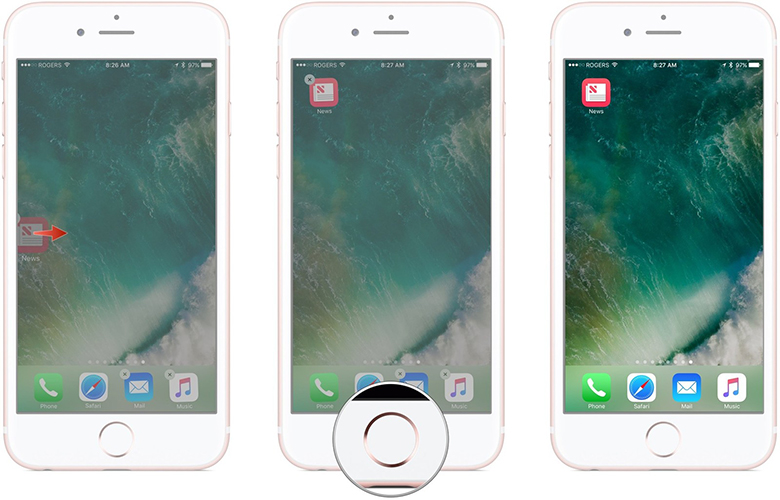
"होम" बटन पर टैप करें और "एडिट" मोड से बाहर निकलें।
2. ऐप्स को दूसरे पेज पर कैसे ले जाएं
एप्लिकेशन को किसी अन्य पृष्ठ पर ले जाने के लिए आपको बस इन सरल प्रक्रियाओं का पालन करना होगा।
यहाँ है कि आप iPhone 7 पर ऐप्स कैसे स्थानांतरित करते हैं -
ऐप्स देखने के लिए अपनी "होम" स्क्रीन पर एक पृष्ठ खोलें। हल्के से "ऐप" आइकन को टैप करने के बाद तब तक दबाए रखें जब तक वह हिल न जाए।
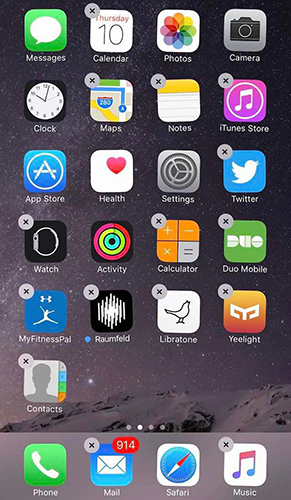
अब, "ऐप" को खींचें और इसे स्क्रीन के किनारे पर पकड़ें। यह अन्य पृष्ठों पर स्लाइड करेगा और जिस क्षण आप अपनी उंगलियां उठाते हैं, उस पृष्ठ पर "ऐप" रहेगा।
3. होम स्क्रीन पर एक फ़ोल्डर से iPhone 7 ऐप्स को कैसे निकालें
यदि "होम" स्क्रीन पर "ऐप" फ़ोल्डर है, तो आप जब चाहें इसे हटा सकते हैं। आप इसे "होम" स्क्रीन पर ठीक कर सकते हैं और अक्सर उपयोग कर सकते हैं।
"ऐप्स" फ़ोल्डर में वांछित "ऐप" पर क्लिक करें। एक बार जब आप फ़ोल्डर खोलें।
"ऐप" आइकन पर उंगली को छूना और पकड़ना आपको "संपादित करें" मोड में ले जाता है। जब आइकन जिगल करता है तो आप फ़ोल्डर से "ऐप (एस)" को खींच सकते हैं।

जब आप अपनी उंगलियों को ऐप के साथ "होम" स्क्रीन पर "ऐप (एस) ड्रॉप करते हैं"।
"होम" बटन पर क्लिक करें और "संपादित करें" मोड से बाहर निकलें।
4. बोनस टिप: iPhone 7 पर Tenorshare iCareFone के साथ ऐप्स हटाएं
खैर, अब जब आपने जान लिया है कि आईफोन 7 पर ऐप कैसे चलाया जाता है। आईफोन 7 पर विभिन्न आईओएस ऐप को बिना किसी परेशानी के कैसे हटाया जाए? आप के लिए जा सकते हैं टेनशेयर iCareFone और अपने iPhone 7 से ऐप्स हटाएं। इसके अलावा, यह डुप्लिकेट iOS संपर्कों को मर्ज करने, पुनर्स्थापित करने और iOS डिवाइसों के डेटा का बैकअप लेने में आपकी मदद करता है। सबसे अच्छी बात यह है कि यह चयनात्मक डेटा को वापस लेने या स्थानांतरित करने की अनुमति देता है। इस एप्लिकेशन में "प्रबंधित करें" सुविधा का उपयोग करते हुए, आप iPhone आइकनों को हटा सकते हैं और साथ ही साथ अपने आईफोन 7. आईओएस सिस्टम रिकवरी पर अन्य सामग्री को व्यवस्थित कर सकते हैं और अन्य आईओएस मुद्दों को ठीक कर सकते हैं, यह टेनशेयर आईफोन देखभाल के साथ एक वरदान है।
इस सॉफ्टवेयर की सबसे महत्वपूर्ण विशेषताएं हैं -
- इस टूल से आप अपने कंप्यूटर का उपयोग करके आसानी से iPhone डेटा का प्रबंधन कर सकते हैं।
- डाटा ट्रांसफर के लिए वाई-फाई या इंटरनेट का इस्तेमाल करने की जरूरत नहीं है।
- आप डेटा को बिना किसी डेटा हानि के पुनर्प्राप्त करने से पहले पूर्वावलोकन कर सकते हैं।
- आपके कंप्यूटर और iPhone के बीच डेटा ट्रांसफर बिना किसी परेशानी के किया जाता है।
- यह डेटा का बैकअप लेता है जिसे आप बाद में अपने कंप्यूटर पर पढ़ सकते हैं।
अपने iPhone पर Tenorshare iCareFone के साथ ऐप्स हटाने के लिए चरण-दर-चरण गाइड -
चरण 1 - अपने पीसी पर स्थापना के बाद टेनशेयर iCareFone सॉफ़्टवेयर चलाएं और फिर अपने iPhone 7 को इससे कनेक्ट करें। ICareFone इंटरफ़ेस के शीर्ष बार से "प्रबंधित करें" टैब चुनें।

चरण 2 - नई विंडो पर, आप बाईं ओर पैनल पर "एप्लिकेशन" टैब पा सकते हैं। उपलब्ध "ऐप्स" की सूची देखने के लिए "एप्लिकेशन" टैब पर क्लिक करें। और फिर उसके बगल में "अनइंस्टॉल" बटन दबाएं।

निष्कर्ष
इस लेख से, हम समझ गए कि चलते ऐपiPhone 7 पर वह मुश्किल नहीं है। लेकिन, यदि आप ऐप्स को सुरक्षित रूप से हटाना चाहते हैं और अपने iPhone 7 को पुनर्प्राप्त या पुनर्स्थापित करना चाहते हैं, तो Tenorshare iCareFone जैसा कुछ भी नहीं है। डेटा को पुनर्प्राप्त करने, बैकअप लेने और पुनर्स्थापित करने के शानदार तरीकों ने इसे iOS उपकरणों के लिए एक उच्च स्थान प्राप्त किया है। आप चुनिंदा रूप से बैकअप ले सकते हैं, इस टूल से डेटा ट्रांसफर या रिकवर कर सकते हैं।








